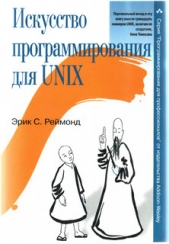Основы программирования в Linux

Основы программирования в Linux читать книгу онлайн
Внимание! Книга может содержать контент только для совершеннолетних. Для несовершеннолетних чтение данного контента СТРОГО ЗАПРЕЩЕНО! Если в книге присутствует наличие пропаганды ЛГБТ и другого, запрещенного контента - просьба написать на почту [email protected] для удаления материала
Вы можете вручную задавать и изменять содержимое виджета
GtkEntry_set_text_append_text_modify_textДля применения
GtkEntrygtk_entry_set_visibilityvisibleFALSEgtk_entry_set_invisible_charВыполните упражнение 16.4.
Теперь, познакомившись с функциями виджета GtkEntry, посмотрим на них в действии в небольшой программе. Программа entry.c будет создавать окно ввода имени пользователя и пароля и сравнивать введенный пароль с секретным.
1. Сначала определим секретный пароль, остроумно заданный как
secret#include <gtk/gtk.h>#include <stdio.h>#include <string.h>const char * password = "secret";2. У вас есть две функции обратного вызова, которые вызываются, когда уничтожается окно и щелкается мышью кнопка OK:
void closeApp(GtkWidget *window, gpointer data) { gtk_main_quit();}void button_clicked(GtkWidget *button, gpointer data) { const char *password_text = gtk_entry_get_text(GTK_ENTRY((GtkWidget *) data)); if (strcmp(password_text, password) == 0) printf("Access granted!n"); else printf("Access denied!n");}3. В функции
mainint main (int argc, char *argv[]) { GtkWidget *window; GtkWidget *username_label, *password_label; GtkWidget *username_entry, *password_entry; GtkWidget *ok_button; GtkWidget *hbox1, *hbox2; GtkWidget *vbox; gtk_init(&argc, &argv); window = gtk_window_new(GTK_WINDOW_TOPLEVEL); gtk_window_set_title(GTK_WINDOW(window), "GtkEntryBox"); gtk_window_set_position(GTK_WINDOW(window), GTK_WIN_POS_CENTER); gtk_windowset_default_size(GTK_WINDOW(window), 200, 200); g_signal_connect(GTK_OBJECT(window), "destroy", GTK_SIGNAL_FUNC(closeApp), NULL); username_label = gtk_label_new("Login:"); password_label = gtk_label_new("Password:"); username_entry = gtk_entry_new(); password_entry = gtk_entry_new(); gtk_entry_set_visibility(GTK_ENTRY(password_entry), FALSE); ok_button = gtk_button_new_with_label("Ok"); g_signal_connect(GTK_OBJECT(ok_button), "clicked", GTK_SIGNAL_FUNC(button_clicked), password_entry); hbox1 = gtk_hbox_new(TRUE, 5); hbox2 = gtk_hbox_new(TRUE, 5); vbox = gtk_vbox_new(FALSE, 10); gtk_box_pack_start(GTK_BOX(hbox1), username_label, TRUE, FALSE, 5); gtk_box_pack_start(GTK_BOX(hbox1), username_entry, TRUE, FALSE, 5); gtk_box_pack_start(GTK_BOX(hbox2), password_label, TRUE, FALSE, 5); gtk_box_pack_start(GTK_BOX(hbox2), password_entry, TRUE, FALSE, 5); gtk_box_pack_start(GTK_BOX(vbox), hbox1, FALSE, FALSE, 5); gtk_box_pack_start(GTK_BOX(vbox), hbox2, FALSE, FALSE, 5); gtk_box_pack_start(GTK_BOX(vbox), ck_button, FALSE, FALSE, 5); gtk_container_add(GTK_CONTAINER(window), vbox); gtk_widget_show_all(window); gtk_main(); return 0;}Когда вы запустите программу, то получите окно, показанное на рис. 16.8.

Рис. 16.8
Как это работает
Программа создает два виджета типа
GtkEntryusername_entrypassword_entrypassword_entryFALSEGtkButtonclickedbutton_clickedКак только в функции обратного вызова программа извлечет введенный пароль и сравнит его с секретным паролем, на экран выводится соответствующее сообщение.
Обратите внимание на то, что для вставки виджетов в свои контейнеры вы много раз повторили операторы
gtk_box_pack_startGtkSpinButton
Порой вам нужно, чтобы пользователь ввел числовое значение, например, максимальную скорость или размер инструмента, и в такой ситуации виджет
GtkSpinButton